Adobe là thương hiệu nổi tiếng về các phần mềm chỉnh sửa video, trong đó After Effects và Premiere Pro đều là những công cụ hàng đầu được nhiều người sử dụng khi làm đồ họa. Vậy đâu là điểm khác biệt giữa After Effects và Premiere Pro? Phần mềm nào phù hợp cho nhu cầu của bạn? Hãy cùng khám phá nhé!
- Phần mềm Adobe After Effects phù hợp cho việc gì?
- Những trường hợp sử dụng After Effects tốt hơn Premiere Pro
- 1. Hình động mở đầu video
- 2. Tạo các thành phần chuyển động
- 3. Tổng hợp màn hình xanh
- 4. Hình động 3D
- 5. Keyframe và theo dõi chuyển động
- Phần mềm Premiere Pro phù hợp cho việc gì?
- Những trường hợp sử dụng Premiere Pro tốt hơn After Effects
- 1. Chỉnh sửa video phi tuyến tính
- 2. Phát video theo thời gian thực
- 3. Phân loại màu và chỉnh màu
- 4. Chỉnh sửa nhiều camera
- 5. Chỉnh sửa video thực tế ảo (VR)
- 6. Hiệu ứng đặc biệt
- Tóm lại: Nên sử dụng phần mềm chỉnh sửa video nào?
Phần mềm Adobe After Effects phù hợp cho việc gì?
After Effects là một công cụ thiết kế đồ họa chuyển động, mặc dù cũng có thể chỉnh sửa cảnh quay video dạng thô nhưng đó không phải là mục đích chính cũng như không phải là ưu điểm nổi bật của phần mềm này.

Bạn nên sử dụng After Effects trong những trường hợp như:
- Tạo chuyển động cho các hình ảnh tĩnh như logo và thiết kế đồ họa
- Tạo hiệu ứng chữ chuyển động, ví dụ như video âm nhạc có kèm lyric xuất hiện đồng bộ với bài hát
- Tạo hình ảnh động theo nhiều thể loại khác nhau
- Tạo đồ họa chuyển động trên nền cảnh quay video thô
Có thể chỉnh sửa video thô trực tiếp bằng After Effects nhưng không nên quá dài, bởi vì phần mềm này phát video dựa vào RAM nên tốc độ chậm và tốn nhiều năng lượng của máy tính.
Những trường hợp sử dụng After Effects tốt hơn Premiere Pro
Có rất nhiều công việc mà bạn có thể xử lý bằng cả After Effects và Premiere Pro, nhưng hai công cụ chỉnh sửa video này có nhiều điểm khác biệt. Dưới đây là các trường hợp After Effects có thể làm tốt hơn nhiều so với Premiere Pro.
1. Hình động mở đầu video
After Effects là công cụ tuyệt vời để tạo hình động intro cho video. Sau khi hình động được tạo ra, bạn có thể lưu nó để sử dụng cho các dự án lớn hơn trong Premiere Pro hoặc các phần mềm chỉnh sửa video khác.

Tạo hình động intro giúp bạn tiết kiệm thời gian và có thể chèn thêm thương hiệu riêng vào từng video bằng thao tác kéo thả đơn giản. Hình động được tạo bằng After Effects có thể được lưu ở nhiều định dạng khác nhau và sử dụng trong các phần mềm khác như Premiere Pro, DaVinci Resolve, thậm chí cả CapCut.
2. Tạo các thành phần chuyển động
Tạo hình động 2D trong After Effects rất dễ dàng, có thể coi After Effects là phiên bản chuyển động của Adobe Illustrator để tạo các thành phần chuyển động như chữ phụ đề và logo.
Một trường hợp lý tưởng để sử dụng After Effects là tạo hình động Lottie để chèn vào các file hình động trên web hoặc các thành phần hình động trong giao diện người dùng. Sản phẩm đầu ra không nhất thiết phải là video mà các thành phần chuyển động UX/UI có thể được lưu ở nhiều định dạng khác nhau và sử dụng trong thiết kế trang web dưới dạng icon hình động hoặc hình vẽ minh họa.
3. Tổng hợp màn hình xanh
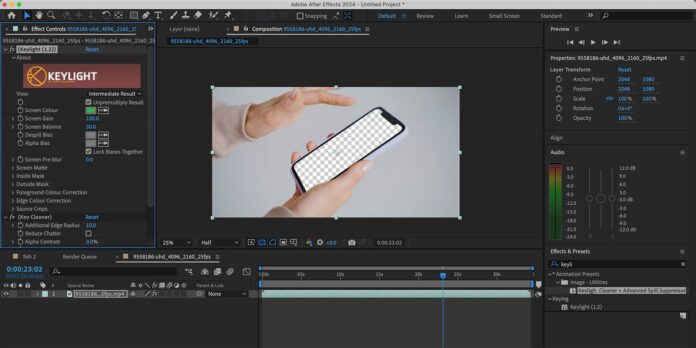
After Effects là công cụ tuyệt vời để thực hiện kỹ thuật Chroma Key – tổng hợp video hậu kỳ thông qua màn hình xanh. Chức năng này trong After Effects được xử lý nhanh hơn và dễ dàng hơn nhiều so với Premiere Pro, thậm chí có các thủ thuật để tạo ra hiệu ứng màn hình xanh nếu bạn không thể tìm được màn hình xanh ngoài đời thật.
4. Hình động 3D
Tương tự như hình động 2D, phần mềm After Effects cho phép tạo chuyển động ở dạng 3D bằng cách sử dụng góc quan sát của camera. Mặc dù bạn không thể tạo các thành phần 3D thực sự trong After Effects nhưng có thể tạo chiều sâu cho các đối tượng 2D hoặc nhập trực tiếp các thành phần 3D vào hình ảnh chung.
After Effects có tính năng Gizmo Biến đổi 3D để chỉnh sửa các đối tượng trong không gian 3D. Bạn có thể xem toàn bộ hình ảnh từ các góc khác nhau để cảm nhận kích thước và vị trí của các đối tượng, đồng thời cũng có thể chỉnh sửa các yếu tố bên ngoài khung cảnh bằng tính năng xem mở rộng Extended Viewer. Điều này cho phép bạn thiết kế hình động cho một cảnh và sau đó có thể di chuyển tự do vì nó tồn tại ở ngoài khung hình chính.
5. Keyframe và theo dõi chuyển động
Bằng cách sử dụng keyframe, bạn có thể điều khiển hình ảnh chuyển động vào những thời điểm hoặc khoảng thời gian nhất định, điều này giúp cho việc theo dõi chuyển động trở nên rất dễ dàng trong After Effects. Tính năng theo dõi chuyển động có nhiều công dụng hữu ích trong thực tế như khi quay các đối tượng di chuyển nhanh và bạn muốn ổn định khung hình, hoặc khi cần làm mờ đối tượng di chuyển trong một cảnh quay.
Keyframe có tác dụng giữ cho tất cả đối tượng chuyển động ở đúng vị trí và thời gian chính xác, đồng thời có thể thực hiện các thao tác với chúng như sao chép, xóa và áp dụng hiệu ứng đặc biệt.
Phần mềm Premiere Pro phù hợp cho việc gì?
Premiere Pro là công cụ hàng đầu trong lĩnh vực chỉnh sửa video và được sử dụng trong nhiều bộ phim bom tấn. Nó được trang bị nhiều tính năng mạnh mẽ cho phép bạn có thể chỉnh sửa cảnh quay video và các hiệu ứng đặc biệt, tạo vô số lớp hình ảnh khác nhau và sản xuất video dài.

Premiere Pro cũng rất lý tưởng để tạo video ngắn đăng lên mạng xã hội như TikTok, Reels của Facebook và Shorts của YouTube. Các tính năng AI của Premiere Pro giúp bạn có thể dễ dàng cắt khung hình từ ngang thành dọc để phù hợp với các mạng xã hội, ngoài ra có tính năng tự động tạo phụ đề bằng AI để tiết kiệm thời gian trong quá trình làm video.
Những trường hợp sử dụng Premiere Pro tốt hơn After Effects
Có nhiều việc mà Premiere Pro làm tốt hơn đáng kể so với After Effects, vì đây là phần mềm chỉnh sửa video khó sử dụng hơn.
1. Chỉnh sửa video phi tuyến tính
Kỹ thuật chỉnh sửa phi tuyến tính (NLE) giúp bạn dễ dàng cắt các đoạn trong video và thay đổi vị trí của chúng trong lúc chỉnh sửa mà không ảnh hưởng đến chất lượng cuối cùng. After Effects được coi là công cụ chỉnh sửa phi tuyến tính cơ bản, nhưng Premiere Pro cung cấp các tính năng để thực hiện việc này tiện lợi hơn.
Một số công cụ AI của Premiere Pro như chỉnh sửa video dựa theo văn bản giúp bạn có thể chỉnh sửa nhanh chóng bằng cách xóa đoạn lời thoại thay vì cắt đoạn hình ảnh theo cách thủ công.
2. Phát video theo thời gian thực
Premiere Pro sử dụng tính năng phát theo thời gian thực khi bạn cần xem lại cảnh quay – đây là công việc rất thường xuyên khi chỉnh sửa video. After Effects sử dụng hình ảnh xem trước bằng RAM nên tốc độ tải chậm hơn và có thể bị giật khi video quá nặng. Ngược lại, tính năng phát theo thời gian thực của Premiere Pro giúp bạn xem video một cách nhanh chóng và trơn tru hơn trong lúc chỉnh sửa, đây là điểm cộng rất lớn khi sản xuất các video dài và phức tạp.
3. Phân loại màu và chỉnh màu
Các công cụ chỉnh màu của Premiere Pro đều có chất lượng hàng đầu, bạn có thể áp dụng phân loại màu trực tiếp bằng cách chọn các chế độ cài đặt có sẵn hoặc tự tạo chế độ màu của riêng mình.
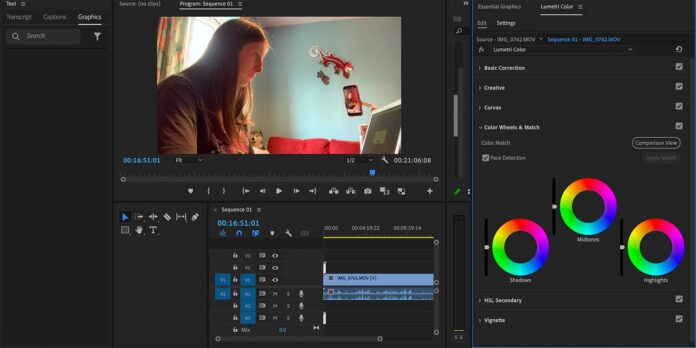
After Effects cũng cho phép thực hiện một số thao tác chỉnh màu, nhưng Premiere Pro vượt trội hơn về giao diện cũng như các công cụ và kết quả tạo ra.
4. Chỉnh sửa nhiều camera
Các bộ phim điện ảnh thường sử dụng nhiều máy quay và nhiều góc nhìn khác nhau, kể cả khi chỉ quay một cảnh duy nhất. Điều đó khiến việc chỉnh sửa hậu kỳ rất phức tạp khi phải xử lý nhiều khung hình cùng lúc. Tuy nhiên chỉnh sửa nhiều camera là một trong những điểm mạnh của Premiere Pro, trong đó bạn có thể đặt tên cho từng camera nhất định và đồng bộ hóa các cảnh quay của chúng với nhau một cách dễ dàng, giống như chỉnh sửa 1 cảnh quay của 1 camera.
5. Chỉnh sửa video thực tế ảo (VR)
Không phải là chỉnh sửa video trong môi trường thực tế ảo, mà tính năng này của Premiere Pro có khả năng nhận biết video của bạn có tính chất VR hay không và cho phép chỉnh sửa khung cảnh 180 độ và 360 độ, nhờ đó bạn có thể tạo ra các cảnh quay cảm giác mạnh và mang phong cách thực tế ảo thú vị.
Premiere Pro có tính năng xoay video 3 trục để chỉnh sửa cảnh quay VR, đồng thời cung cấp rất nhiều hiệu ứng VR để nâng cấp video thực tế ảo của bạn trở nên ấn tượng hơn, khiến người xem có cảm giác thực sự đắm mình trong thế giới ảo.
6. Hiệu ứng đặc biệt
Premiere Pro cho phép áp dụng hoặc chỉnh sửa rất nhiều hiệu ứng đặc biệt trong video. Bạn có thể xem danh sách các plugin trên trang web Premiere Pro của Adobe, trong đó bao gồm các lớp phủ, hiệu ứng chuyển tiếp và âm thanh – một số thành phần là cơ bản nhưng không thể thiếu khi làm video, ví dụ như hiệu ứng chuyển tiếp. Với sự trợ giúp của các công cụ trong Premiere Pro, bạn có thể tạo ra các hiệu ứng hoành tráng thường thấy trong các bộ phim hành động bom tấn.
Tóm lại: Nên sử dụng phần mềm chỉnh sửa video nào?
Nếu bạn muốn làm video như một sở thích cá nhân hoặc mới bắt đầu làm quen với đồ họa thì Adobe After Effects đáp ứng được tất cả những nhu cầu cơ bản. Mặc dù đây là phần mềm tập trung vào thiết kế chuyển động nhưng vẫn có thể giúp bạn học cách chỉnh sửa video ở mức đơn giản.
Ngược lại, nếu bạn đã biết các kỹ thuật cơ bản về chỉnh sửa video và không thường xuyên làm thiết kế chuyển động thì Premiere Pro là lựa chọn tốt hơn vì đây là phần mềm hàng đầu để chỉnh sửa video và có vô số tính năng tiện ích hỗ trợ người dùng.
Vì cả hai đều có mức giá đăng ký bằng nhau là 22,99 USD nên hãy chọn ứng dụng phù hợp nhất với nhu cầu của bạn, nhưng lưu ý rằng nếu đăng ký trọn bộ gói ứng dụng Adobe Creative Cloud thì có bao gồm cả hai phần mềm này.
Mời bạn xem thêm các bài liên quan:
- Ứng dụng Instagram sẽ thay đổi thuật toán, đề xuất nhiều nội dung gốc cho người dùng
- Ứng dụng Da Vinci Eye giúp bạn vẽ tranh đẹp dễ dàng nhờ thực tế tăng cường AR
- Hệ điều hành Windows 11 sẽ có thêm nhiều tính năng AI mang đến trải nghiệm mới lạ cho người dùng
- So sánh Windows 11 phiên bản Home và Pro: Có nên trả tiền nhiều hơn để sử dụng Pro?
Hãy theo dõi BlogAnChoi để cập nhật nhiều thông tin bổ ích nhé!






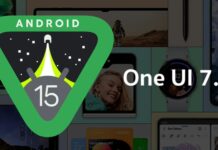



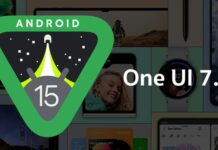


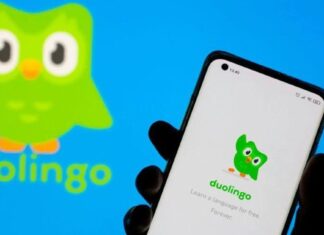
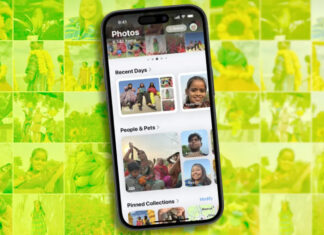




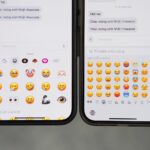

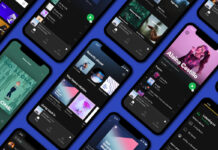

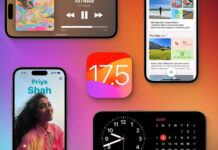
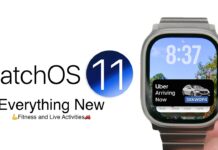











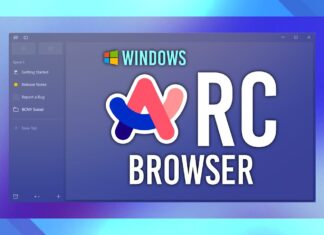

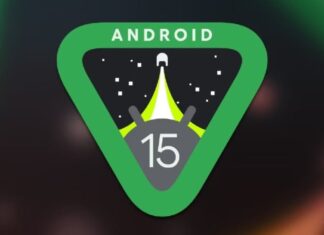




Tớ rất cần sự phản hồi từ các bạn về bài viết này, các bạn có thể giúp tớ được không?